«ifconfig» — полезная сетевая утилита, которая извлекает важные данные, относящиеся к сетевому интерфейсу вашего устройства. Раньше он был предустановлен во всех дистрибутивах Linux, то есть до тех пор, пока разработчики единогласно не объявили, что от него отказались из-за отсутствия обслуживания.
Вот почему вызов команды ifconfig из терминала может вернуть ошибку «ifconfig: команда не найдена“. Если вы все еще хотите использовать «ifconfig» в своей системе Linux, вам придется установить его вручную. Проверять Как поделиться мобильным подключением на любом смартфоне с Linux, чтобы выйти в Интернет.
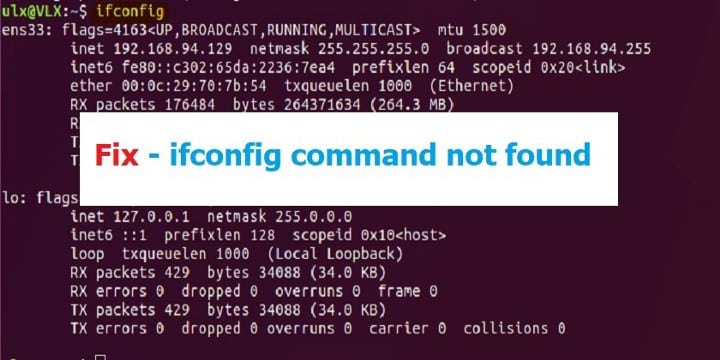
Обычное использование «ifconfig» включает назначение IP-адреса, сегментацию сети и отключение или включение сетевого интерфейса. Во время загрузки многие Unix-подобные операционные системы инициализируют свои сетевые интерфейсы с помощью сценария оболочки, который вызывает «ifconfig». В качестве интерактивного инструмента системные администраторы обычно используют его для просмотра и анализа параметров сетевого интерфейса.
Установка пакета net-tools в Linux
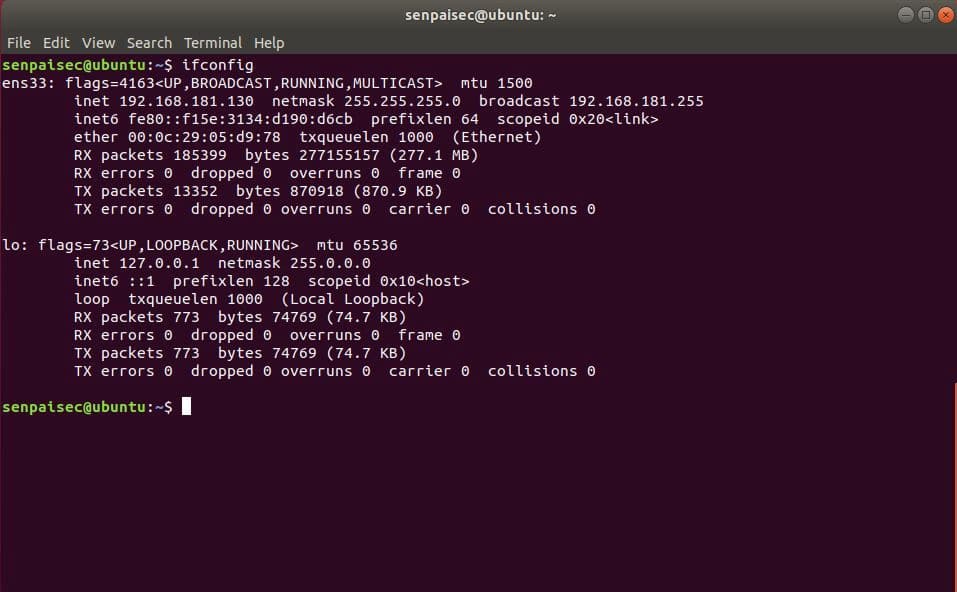
Если вы попытаетесь установить утилиту «ifconfig» и у вас не получится, это связано с тем, что ее нельзя установить отдельно. Он входит в пакет сетевых инструментов. Чтобы иметь возможность использовать команду «ifconfig», вы должны сначала установить пакет net-tools.
Чтобы установить пакет в Linux, запустите Терминал и выполните команду, соответствующую текущему дистрибутиву Linux:
В дистрибутивах на основе Debian/Ubuntu запустите:
sudo apt install net-tools
В системах на основе Arch запустите:
sudo pacman -S net-tools
Чтобы установить пакет net-tools в Fedora, CentOS и RHEL, введите следующую команду:
sudo dnf install net-tools
Эта команда должна установить пакет net-tools в вашей системе Linux, после чего вы сможете запустить команду «ifconfig» без каких-либо ошибок.
Как решить проблему после установки Network Tools
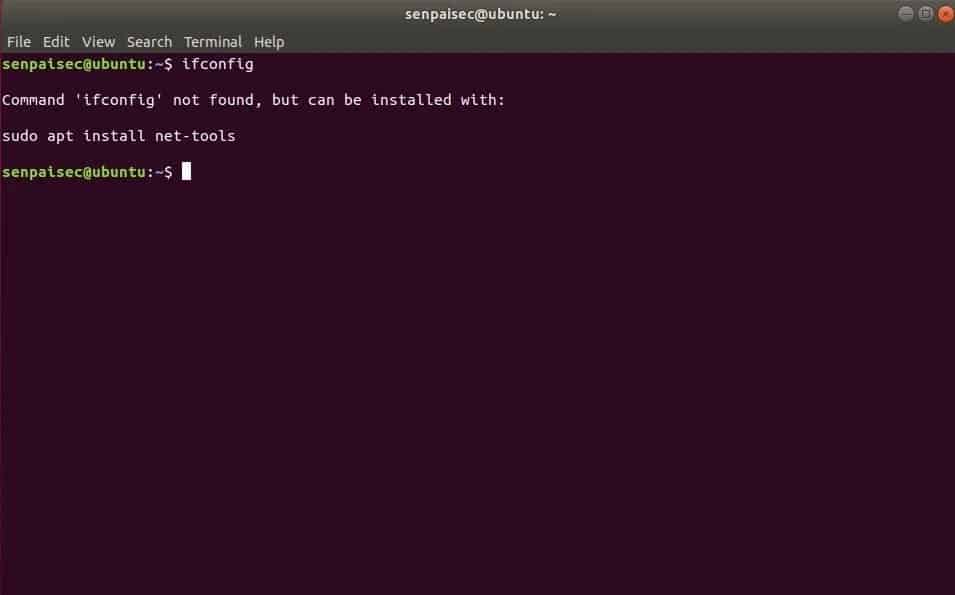
Установка net-tools должна решить проблему, но в некоторых случаях ошибка «ifconfig: команда не найдена» может по-прежнему появляться, даже если в вашей системе установлен пакет net-tools.
В этом случае вам необходимо вручную обновить системную переменную PATH и добавить к ней двоичный префикс «ifconfig».
Начните с проверки наличия двоичного префикса для «ifconfig» в системном каталоге двоичных файлов. Вы можете проверить либо вручную перейдя в каталог /sbin с помощью команды cd и выполнив поиск ifconfig Binary, либо автоматизировав процесс с помощью этой единственной команды:
[[ -f /sbin/ifconfig ]] && echo “ifconfig exists”
Вывод этой команды должен быть "ifconfig существует". Если команда возвращает ошибку или не показывает указанную фразу, вам необходимо переустановить пакет сетевых инструментов. Как только вы получите желаемый результат, проверьте содержимое переменной PATH с помощью этой команды:
echo $PATH
Разверните вывод и найдите в нем /sbin. Вы, вероятно, не найдете его. Если это так, экспортируйте /sbin в переменную PATH с помощью этой команды:
export PATH = $PATH:/sbin
Перезагрузите рабочий стол Linux после выполнения этой команды. При запуске вы должны иметь возможность безупречно использовать команду «ifconfig». Проверять Удаленный рабочий стол Ubuntu: совместимость с VNC и простота использования.
Современная альтернатива ifconfig и сетевым инструментам
Несмотря на то, что вы можете найти знакомство при использовании «ifconfig», рекомендуется переключиться на обновленные инструменты, которые предлагают те же функции, но с большей производительностью.
Когда было объявлено об отказе от пакета net-tools, он был заменен пакетом iproute2, который включает в себя лучшие альтернативы, такие как ip, cstat, arpd, nstat, devlink, ss, tc и другие.
Пакет iproute2 уже должен быть установлен на вашем компьютере с Linux, поэтому не беспокойтесь об установке или настройке. Вы можете просто запустить команды.
Чтобы запустить альтернативу утилите ifconfig, введите следующую команду:
ip a
Вывод будет соответствовать ifconfig. Вы можете легко получить справку по командной строке с помощью —help. Или, если вы хотите узнать больше о каждой команде, вы можете начать с чтения их справочных страниц.
Лучшие сетевые команды для Linux
Linux, пожалуй, самая популярная операционная система как для серверов, так и для настольных компьютеров. Никогда не помешает знать несколько удобных команд, которые помогают устранять неполадки и настраивать параметры сети. Так как сетевых команд слишком много, мы посвятили этот список некоторым Сетевые инструменты Linux что вы должны знать.







